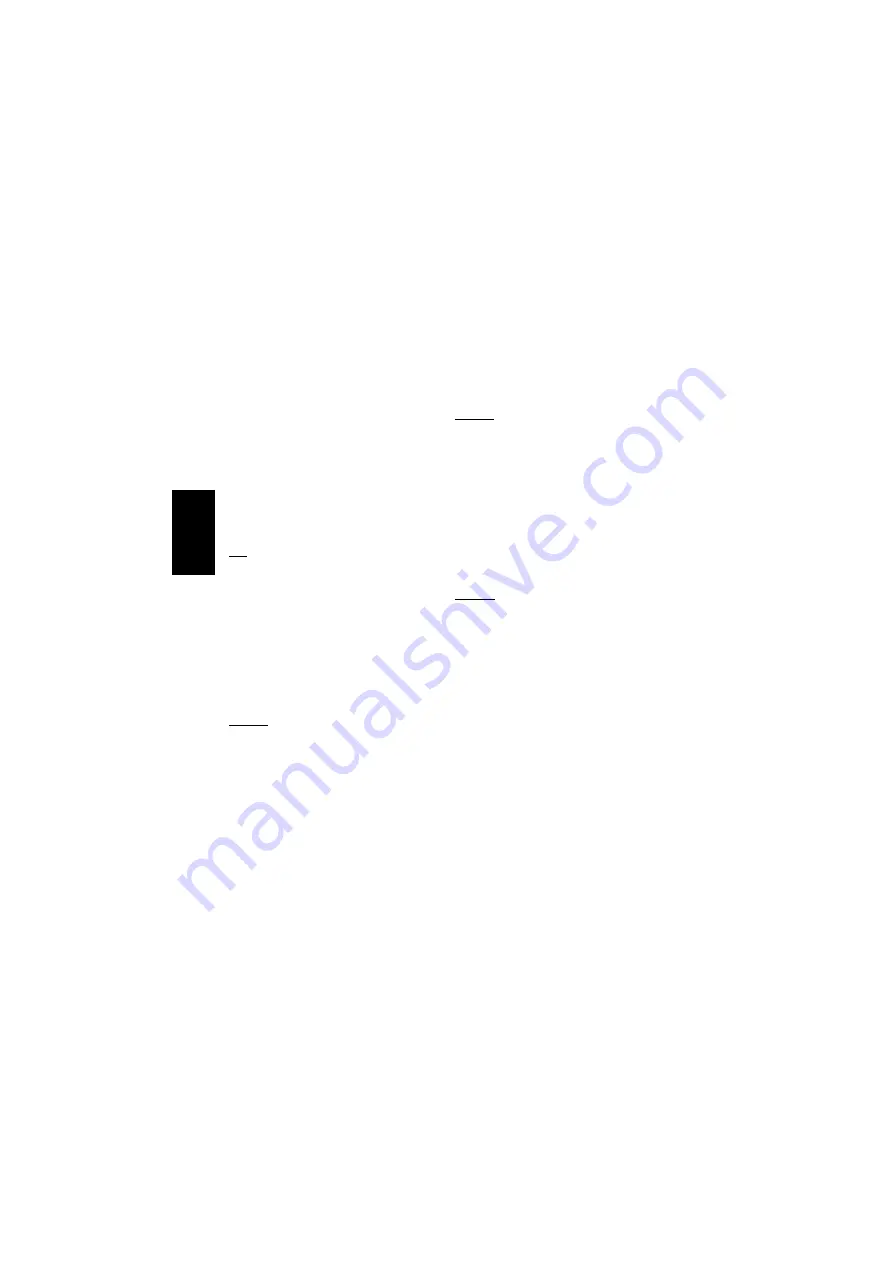
10
Brug af kameraet
For at bruge kameraet skal du benytte et
program eller internetsted (se endvidere
afsnittet ”
Brug kameraet i MSN”
på side 12).
Du kan f.eks. bruge det medfølgende pro-
gram
”AMCap”
.
Programmet startes under
”Start” - ”Programmer/Alle programmer”
.
I værktøjslinien i AMCap finder du forskelli-
ge punkter. Her er en kort beskrivelse af de
vigtigste:
File
Set Capture File…
Angiv filnavn samt placering af en videose-
kvens.
Allocate File Space…
Frigør ledig plads på harddisken til en video-
sekvens.
Save Captured Video…
Gem en videosekvens.
Exit
Afslut programmet.
Devices
VIMICRO USB PC Camera 301x
Angiv det kamera du ønsker at bruge med
“AMCap”.
[Lydenhed]
Angiv den lydenhed du ønsker at bruge med
“AMCap”.
Options
Preview
Tænd for kameraet.
Audio Format…
Angiv lydkvaliteten til en videosekvens.
Audio Capture Filter…
Angiv hvilken lydkilde der skal bruges.
Video Capture Filter…
Indstil kameraets billede.
Video Capture Pin…
Angiv den ønskede opløsning.
Capture
Start Capture
Starter optagelse af en videosekvens.
Stop Capture
Stopper optagelse af en videosekvens.
Capture Audio
Slå lydoptagelse til og fra.
Set Frame Rate…
Angiv opdateringshastigheden på kameraet.
Set Time Limit…
Angiv tidsbegrænsning på videosekvens.
Still
Aktiver mulighed for still-billede.
DAN
S
K










































